用WPS制作小册子
- 格式:doc
- 大小:505.00 KB
- 文档页数:11
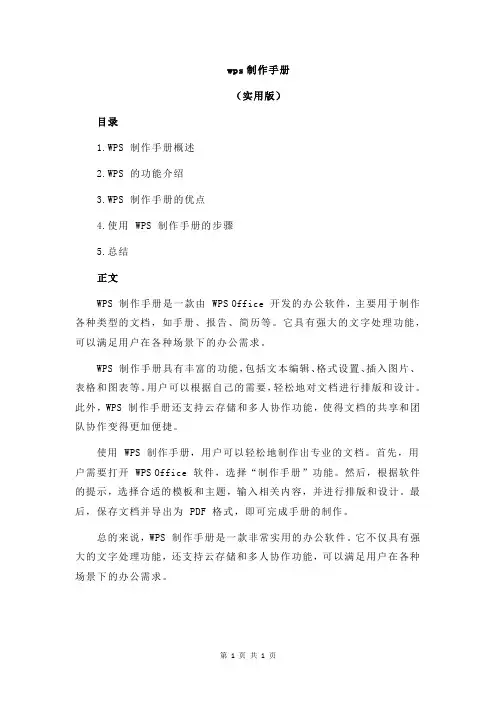
wps制作手册
(实用版)
目录
1.WPS 制作手册概述
2.WPS 的功能介绍
3.WPS 制作手册的优点
4.使用 WPS 制作手册的步骤
5.总结
正文
WPS 制作手册是一款由 WPS Office 开发的办公软件,主要用于制作各种类型的文档,如手册、报告、简历等。
它具有强大的文字处理功能,可以满足用户在各种场景下的办公需求。
WPS 制作手册具有丰富的功能,包括文本编辑、格式设置、插入图片、表格和图表等。
用户可以根据自己的需要,轻松地对文档进行排版和设计。
此外,WPS 制作手册还支持云存储和多人协作功能,使得文档的共享和团队协作变得更加便捷。
使用 WPS 制作手册,用户可以轻松地制作出专业的文档。
首先,用户需要打开 WPS Office 软件,选择“制作手册”功能。
然后,根据软件的提示,选择合适的模板和主题,输入相关内容,并进行排版和设计。
最后,保存文档并导出为 PDF 格式,即可完成手册的制作。
总的来说,WPS 制作手册是一款非常实用的办公软件。
它不仅具有强大的文字处理功能,还支持云存储和多人协作功能,可以满足用户在各种场景下的办公需求。
第1页共1页。
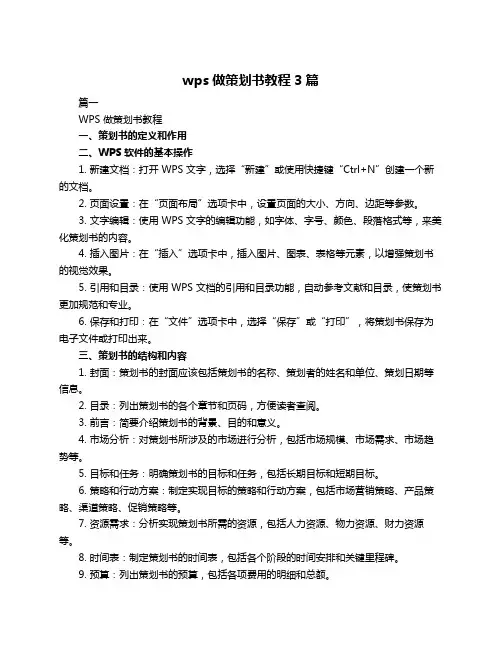
wps做策划书教程3篇篇一WPS 做策划书教程一、策划书的定义和作用二、WPS 软件的基本操作1. 新建文档:打开 WPS 文字,选择“新建”或使用快捷键“Ctrl+N”创建一个新的文档。
2. 页面设置:在“页面布局”选项卡中,设置页面的大小、方向、边距等参数。
3. 文字编辑:使用 WPS 文字的编辑功能,如字体、字号、颜色、段落格式等,来美化策划书的内容。
4. 插入图片:在“插入”选项卡中,插入图片、图表、表格等元素,以增强策划书的视觉效果。
5. 引用和目录:使用 WPS 文档的引用和目录功能,自动参考文献和目录,使策划书更加规范和专业。
6. 保存和打印:在“文件”选项卡中,选择“保存”或“打印”,将策划书保存为电子文件或打印出来。
三、策划书的结构和内容1. 封面:策划书的封面应该包括策划书的名称、策划者的姓名和单位、策划日期等信息。
2. 目录:列出策划书的各个章节和页码,方便读者查阅。
3. 前言:简要介绍策划书的背景、目的和意义。
4. 市场分析:对策划书所涉及的市场进行分析,包括市场规模、市场需求、市场趋势等。
5. 目标和任务:明确策划书的目标和任务,包括长期目标和短期目标。
6. 策略和行动方案:制定实现目标的策略和行动方案,包括市场营销策略、产品策略、渠道策略、促销策略等。
7. 资源需求:分析实现策划书所需的资源,包括人力资源、物力资源、财力资源等。
8. 时间表:制定策划书的时间表,包括各个阶段的时间安排和关键里程碑。
9. 预算:列出策划书的预算,包括各项费用的明细和总额。
10. 评估和控制:制定评估和控制策划书执行情况的方法和指标,及时发现问题并采取措施解决。
四、WPS 软件在策划书制作中的优势1. 丰富的模板和样式:WPS 文字提供了丰富的模板和样式,包括策划书、报告、简历、论文等,可以帮助你快速创建专业的文档。
2. 强大的排版功能:WPS 文字具有强大的排版功能,可以帮助你轻松设置页面布局、文字格式、段落格式等,使策划书更加美观和规范。

用WPS制作小册子的方法出版小册子你自己也能制作公司内部手册、内部出版物或个人打印收藏资料小册子等,常需要将一张大幅面的纸张对折成正反共四面来打印,四面四个页码,页码并不连续,但从折痕处折叠,用骑马钉装订成册,页码就连续了。
这在印刷厂来说,简直是小菜一碟。
但是,自己用电脑设计打印这样的册子,实现起来就有点难度。
下面,我给大家介绍用金山WPS文字处理软件进行书籍折页打印,制作和打印一本这样的小册子的具体方法。
一、纸张尺寸选择设计小册子所用的最大版面尺寸,就是你的打印机能够支持打印的最大幅面。
比方说,如果你的打印机最大支持A4纸,那么在屏幕上设计页面就最大只能设置为A4。
A4纸对折以后,刚好相当于A5纸的尺寸。
启动WPS文字软件,执行“文件→页面设置”菜单命令或双击页面左上角的空白处,打开页面设置对话框,在“纸张”选项卡设置纸张大小为A4。
二、折页参数设置切换到“页边距”选项卡,在其“页码范围”一栏中选择“多页”一项后边的内容,该下拉列表框共提供3项内容可选:其中“普通”表示我们平常所看到的普通排版方式,不折页;选“书籍折页”方式打印的小册子,从左向右翻阅,也就是我们目前常看的图书样式;“反向书籍折页”方式打印的小册子,从右向左翻阅,就像古籍阅读顺序类似。
因为我们目前一般多采用现代阅读方式,所以我们选择“书籍折页”。
这时纸张自动设置为横向,同时下面出现“每册中的页数”下拉框,我们一般选择“全部”。
关于“每册中的页数”这个参数,说明书中没有说明,使用者容易在这个问题上犯糊涂,不知该如何选择,故有必要说明一下:由于构成小册子的每张纸都被分割成左右两部分,而且需要双面打印,因而每张纸上共有4页纸张相连但版面独立且不连贯的内容(折叠后才能内容连贯),所以每册中的页数都是4的倍数,如4、8、12等。
如果页数不多,可选择“全部”,打印出的内容用一个骑马钉装订在一起。
如果页码很多的话,一个骑马钉装了不好看,或不好装订,就要分册打印,例如,把1-32页作为第一册,33-64页作为第二册,以此类推,然后再将各册摞在一起进行装订,就需要将每册中的页数设置为32。
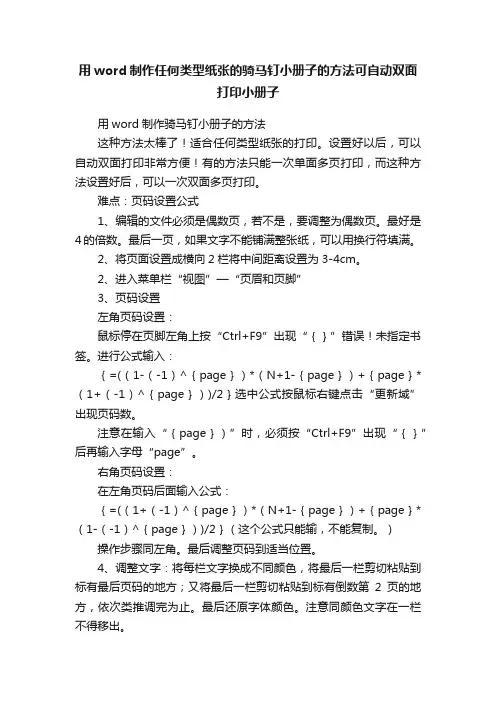
用word制作任何类型纸张的骑马钉小册子的方法可自动双面
打印小册子
用word制作骑马钉小册子的方法
这种方法太棒了!适合任何类型纸张的打印。
设置好以后,可以自动双面打印非常方便!有的方法只能一次单面多页打印,而这种方法设置好后,可以一次双面多页打印。
难点:页码设置公式
1、编辑的文件必须是偶数页,若不是,要调整为偶数页。
最好是4的倍数。
最后一页,如果文字不能铺满整张纸,可以用换行符填满。
2、将页面设置成横向2栏将中间距离设置为3-4cm。
2、进入菜单栏“视图”—“页眉和页脚”
3、页码设置
左角页码设置:
鼠标停在页脚左角上按“Ctrl+F9”出现“{}”错误!未指定书签。
进行公式输入:
{=((1-(-1)^{page})*(N+1-{page})+{page}*(1+(-1)^{page}))/2}选中公式按鼠标右键点击“更新域”出现页码数。
注意在输入“{page})”时,必须按“Ctrl+F9”出现“{}”后再输入字母“page”。
右角页码设置:
在左角页码后面输入公式:
{=((1+(-1)^{page})*(N+1-{page})+{page}*(1-(-1)^{page}))/2}(这个公式只能输,不能复制。
)操作步骤同左角。
最后调整页码到适当位置。
4、调整文字:将每栏文字换成不同颜色,将最后一栏剪切粘贴到标有最后页码的地方;又将最后一栏剪切粘贴到标有倒数第2页的地方,依次类推调完为止。
最后还原字体颜色。
注意同颜色文字在一栏不得移出。
5、双面打印后,将页码排好装订即可。
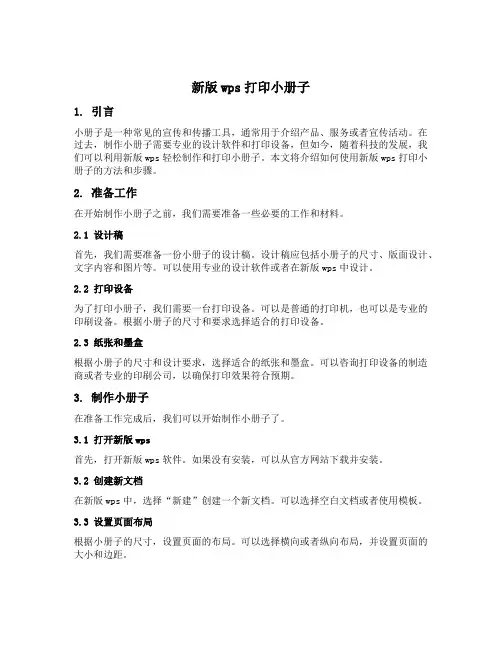
新版wps打印小册子1. 引言小册子是一种常见的宣传和传播工具,通常用于介绍产品、服务或者宣传活动。
在过去,制作小册子需要专业的设计软件和打印设备,但如今,随着科技的发展,我们可以利用新版wps轻松制作和打印小册子。
本文将介绍如何使用新版wps打印小册子的方法和步骤。
2. 准备工作在开始制作小册子之前,我们需要准备一些必要的工作和材料。
2.1 设计稿首先,我们需要准备一份小册子的设计稿。
设计稿应包括小册子的尺寸、版面设计、文字内容和图片等。
可以使用专业的设计软件或者在新版wps中设计。
2.2 打印设备为了打印小册子,我们需要一台打印设备。
可以是普通的打印机,也可以是专业的印刷设备。
根据小册子的尺寸和要求选择适合的打印设备。
2.3 纸张和墨盒根据小册子的尺寸和设计要求,选择适合的纸张和墨盒。
可以咨询打印设备的制造商或者专业的印刷公司,以确保打印效果符合预期。
3. 制作小册子在准备工作完成后,我们可以开始制作小册子了。
3.1 打开新版wps首先,打开新版wps软件。
如果没有安装,可以从官方网站下载并安装。
3.2 创建新文档在新版wps中,选择“新建”创建一个新文档。
可以选择空白文档或者使用模板。
3.3 设置页面布局根据小册子的尺寸,设置页面的布局。
可以选择横向或者纵向布局,并设置页面的大小和边距。
3.4 设计小册子根据设计稿,使用新版wps进行小册子的设计。
可以插入文字、图片、图表等元素,并调整它们的位置和大小。
可以使用新版wps提供的丰富的设计工具和效果,使小册子更加生动和吸引人。
3.5 添加页面根据设计稿的要求,添加小册子的页面。
可以通过复制和粘贴已有页面,或者使用新版wps提供的插入功能添加新页面。
3.6 调整页面顺序根据设计稿的要求,调整小册子各个页面的顺序。
可以使用新版wps提供的页面排序功能,轻松调整页面的顺序。
3.7 设置页眉和页脚根据设计稿的要求,设置小册子的页眉和页脚。
可以插入公司logo、联系方式等信息,并调整它们的位置和样式。
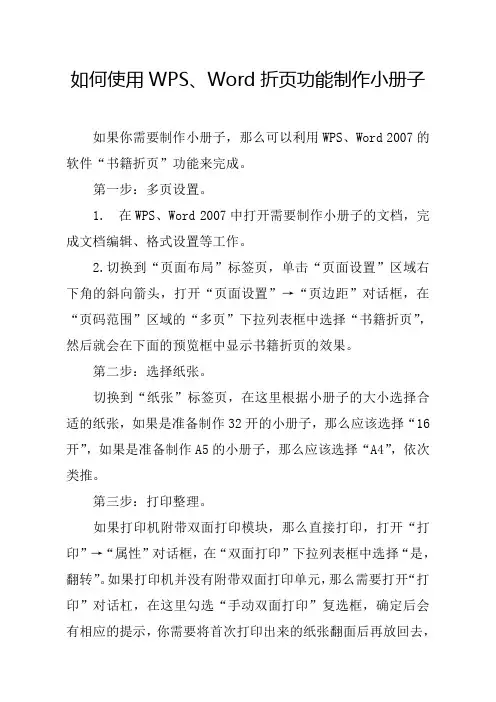
如何使用WPS、Word折页功能制作小册子
如果你需要制作小册子,那么可以利用WPS、Word 2007的软件“书籍折页”功能来完成。
第一步:多页设置。
1.在WPS、Word 2007中打开需要制作小册子的文档,完成文档编辑、格式设置等工作。
2.切换到“页面布局”标签页,单击“页面设置”区域右下角的斜向箭头,打开“页面设置”→“页边距”对话框,在“页码范围”区域的“多页”下拉列表框中选择“书籍折页”,然后就会在下面的预览框中显示书籍折页的效果。
第二步:选择纸张。
切换到“纸张”标签页,在这里根据小册子的大小选择合适的纸张,如果是准备制作32开的小册子,那么应该选择“16开”,如果是准备制作A5的小册子,那么应该选择“A4”,依次类推。
第三步:打印整理。
如果打印机附带双面打印模块,那么直接打印,打开“打印”→“属性”对话框,在“双面打印”下拉列表框中选择“是,翻转”。
如果打印机并没有附带双面打印单元,那么需要打开“打印”对话杠,在这里勾选“手动双面打印”复选框,确定后会有相应的提示,你需要将首次打印出来的纸张翻面后再放回去,
再次确认后即可,WPS、Word 2007会自动按照第一页和最后一页、第三页和倒数第三页的顺序进行打印,如果小册子的总页数不巧正好是奇数页,那么WPS、Word 2007会用空白页自动补齐。
打印好以后,将纸张按照页码顺序进行整理、装订,再用裁纸刀切齐即可。
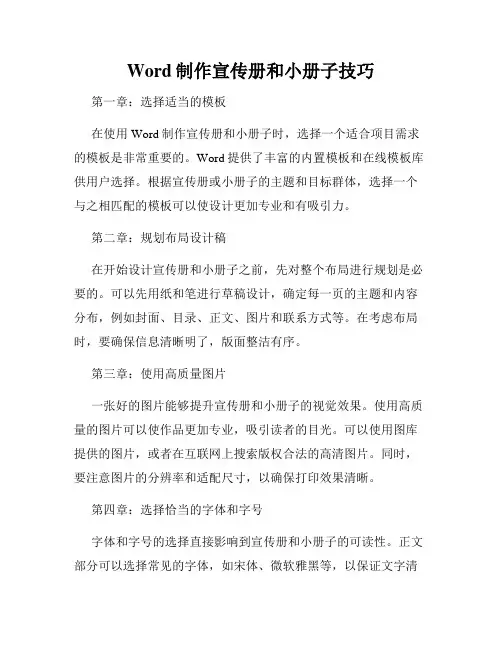
Word制作宣传册和小册子技巧第一章:选择适当的模板在使用Word制作宣传册和小册子时,选择一个适合项目需求的模板是非常重要的。
Word提供了丰富的内置模板和在线模板库供用户选择。
根据宣传册或小册子的主题和目标群体,选择一个与之相匹配的模板可以使设计更加专业和有吸引力。
第二章:规划布局设计稿在开始设计宣传册和小册子之前,先对整个布局进行规划是必要的。
可以先用纸和笔进行草稿设计,确定每一页的主题和内容分布,例如封面、目录、正文、图片和联系方式等。
在考虑布局时,要确保信息清晰明了,版面整洁有序。
第三章:使用高质量图片一张好的图片能够提升宣传册和小册子的视觉效果。
使用高质量的图片可以使作品更加专业,吸引读者的目光。
可以使用图库提供的图片,或者在互联网上搜索版权合法的高清图片。
同时,要注意图片的分辨率和适配尺寸,以确保打印效果清晰。
第四章:选择恰当的字体和字号字体和字号的选择直接影响到宣传册和小册子的可读性。
正文部分可以选择常见的字体,如宋体、微软雅黑等,以保证文字清晰易读。
标题部分可以选择一些符合主题风格的特殊字体,但不要使用过于花哨的字体,以免影响阅读。
字号的选择要根据版面布局和字数来决定,确保文字不会显得过大或过小。
第五章:合理运用颜色搭配颜色的运用可以增强宣传册和小册子的视觉效果。
可以选择与主题相关的颜色,用于背景、标题和重要信息等部分,起到突出重点的作用。
同时要避免使用太多亮眼的颜色,以免造成视觉疲劳。
搭配合理的颜色可以增加作品的整体美感和专业性。
第六章:加入图表和图示在宣传册和小册子中加入一些图表和图示,可以更直观地传达信息。
例如使用柱状图、折线图或饼图,可以使数据更易于理解。
同时,使用图示可以更好地展示产品特点或流程,增加读者的吸引力。
只要合理运用,图表和图示可以使宣传册和小册子更加专业和具有说服力。
第七章:强调核心信息在设计宣传册和小册子时,要注意突出核心信息,以吸引读者的注意力。
可以使用加粗、变色或不同字体等方式进行强调。

以下是使用WPS Office制作手册的步骤:
1.打开WPS Office软件,创建一个新的文档。
2.根据手册的内容,编写大纲。
可以按照不同的章节或部分,设置不同的标题级
别。
3.编写正文内容。
根据需要插入图片、表格、图表等元素,并对其进行格式化。
4.添加页眉、页脚和页码,以便于阅读和引用。
5.检查文档的拼写、语法和格式,确保内容准确无误。
6.保存文档,并选择合适的文件格式(如PDF、Word等)。
7.如果需要打印手册,可以将其导出到打印机进行打印。
总之,使用WPS Office制作手册需要具备一定的办公软件操作经验和文字编辑能力。
通过不断地实践和积累经验,可以更好地掌握WPS Office的使用技巧,提高工作效率。
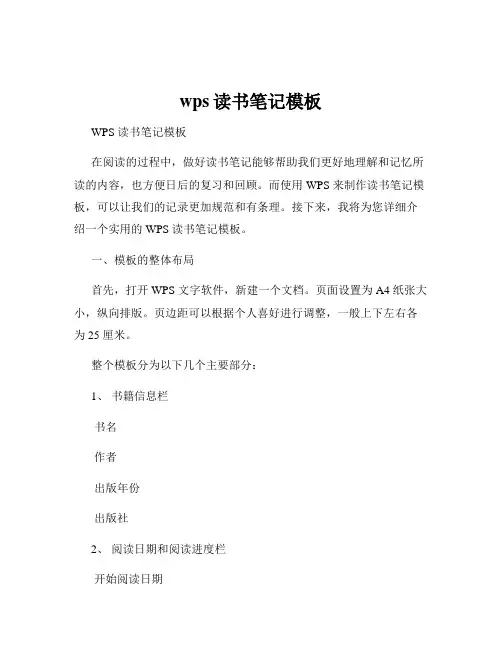
wps读书笔记模板WPS 读书笔记模板在阅读的过程中,做好读书笔记能够帮助我们更好地理解和记忆所读的内容,也方便日后的复习和回顾。
而使用 WPS 来制作读书笔记模板,可以让我们的记录更加规范和有条理。
接下来,我将为您详细介绍一个实用的 WPS 读书笔记模板。
一、模板的整体布局首先,打开 WPS 文字软件,新建一个文档。
页面设置为 A4 纸张大小,纵向排版。
页边距可以根据个人喜好进行调整,一般上下左右各为 25 厘米。
整个模板分为以下几个主要部分:1、书籍信息栏书名作者出版年份出版社2、阅读日期和阅读进度栏开始阅读日期结束阅读日期阅读进度(例如已读 1/3、已读一半等)3、内容摘要栏简要概括书籍的主要内容,控制在 300-500 字左右。
4、章节概括栏按照书籍的章节顺序,分别对每个章节的主要内容进行概括,每章节的概括字数可在 100-200 字之间。
5、重要观点和语句摘录栏摘抄书中您认为重要的观点、语句或段落,并注明所在的页码。
6、个人感悟和思考栏记录您在阅读过程中的个人感受、想法和思考,以及对书中内容的疑问或不同看法。
7、知识拓展和应用栏思考如何将书中的知识应用到实际生活或工作中,或者与其他相关知识进行联系和拓展。
二、各部分的详细设计1、书籍信息栏书名:使用较大的字体突出显示,以便一眼就能看到所读的书籍名称。
作者:在书名下方,注明作者姓名,有助于了解作者的背景和写作风格。
出版年份和出版社:这两个信息可以放在作者姓名的下方,帮助您了解书籍的出版背景。
2、阅读日期和阅读进度栏开始阅读日期和结束阅读日期:使用具体的日期格式,如“XXXX 年 XX 月 XX 日”。
阅读进度:可以使用进度条或者文字描述的方式,清晰地展示您的阅读进展。
3、内容摘要栏这部分的文字应该简洁明了,抓住书籍的核心要点和主题,让您在回顾时能够快速回忆起书籍的大致内容。
4、章节概括栏为每个章节设置一个小标题,使其更加清晰和有条理。
概括的内容要突出章节的重点和关键情节,避免过于冗长和琐碎。
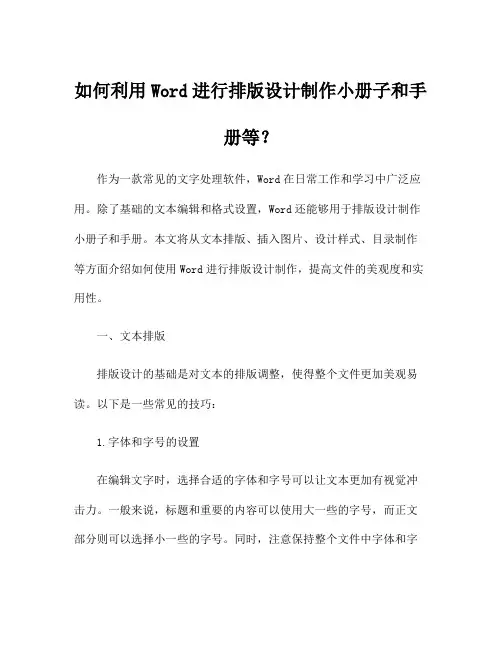
如何利用Word进行排版设计制作小册子和手册等?作为一款常见的文字处理软件,Word在日常工作和学习中广泛应用。
除了基础的文本编辑和格式设置,Word还能够用于排版设计制作小册子和手册。
本文将从文本排版、插入图片、设计样式、目录制作等方面介绍如何使用Word进行排版设计制作,提高文件的美观度和实用性。
一、文本排版排版设计的基础是对文本的排版调整,使得整个文件更加美观易读。
以下是一些常见的技巧:1.字体和字号的设置在编辑文字时,选择合适的字体和字号可以让文本更加有视觉冲击力。
一般来说,标题和重要的内容可以使用大一些的字号,而正文部分则可以选择小一些的字号。
同时,注意保持整个文件中字体和字号的统一性,避免使用多种不同的字体和字号,这会给读者带来不必要的视觉干扰。
2.行间距和段间距的调整除了字体和字号的设置,还有两个参数需要调整,分别是行间距和段间距。
行间距是指每行文字之间的间距,如果行间距设置过小,会影响阅读体验;段间距是指每段文字之间的距离,如果段间距设置不当,会让整个文件显得空荡荡的,不美观。
因此,我们应该根据实际情况,合理调整这两个参数。
3.对齐方式和缩进的设置文本对齐方式有左对齐、右对齐、居中和两端对齐四种。
我们可以根据需要选择不同的对齐方式。
对于段落的第一行,也可以通过设置缩进来使得段落更加清晰明了。
二、插入图片在小册子和手册中,插入图片可以起到画龙点睛的作用。
以下是一些常见的图片插入技巧:1.调整图片大小和位置图片大小和位置需要根据文件排版的需要进行调整。
可以通过在Word中直接选中图片进行拖拽,调整大小和位置;也可以通过设置图片的属性参数进行调整。
2.图片版式的切换在插入图片的时候,Word提供了不同的版式选择,如环绕文本、四周环绕等。
我们可以根据需要选择不同的版式进行排版设计。
3.相对应位置插入图片在制作手册等文档时,插入图片时,要尽可能让文本与图片相呼应,让整个文件看起来更协调美观。
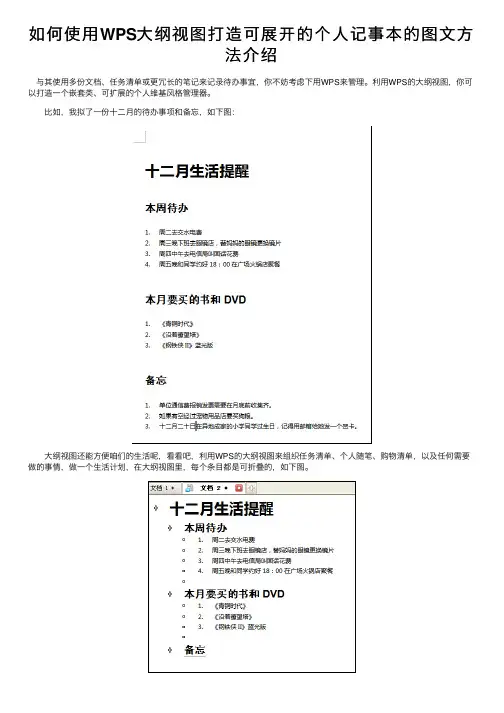
如何使⽤WPS⼤纲视图打造可展开的个⼈记事本的图⽂⽅
法介绍
与其使⽤多份⽂档、任务清单或更冗长的笔记来记录待办事宜,你不妨考虑下⽤WPS来管理。
利⽤WPS的⼤纲视图,你可以打造⼀个嵌套类、可扩展的个⼈维基风格管理器。
⽐如,我拟了⼀份⼗⼆⽉的待办事项和备忘,如下图:
⼤纲视图还能⽅便咱们的⽣活呢,看看吧,利⽤WPS的⼤纲视图来组织任务清单、个⼈随笔、购物清单,以及任何需要做的事情,做⼀个⽣活计划,在⼤纲视图⾥,每个条⽬都是可折叠的,如下图。
在现有的⽹络备份服务中,你可以挑⼀个⾃⼰喜欢的,⽐如我挑了⾦⼭快盘,存储这个⽂档,这样⽆论在哪⼉我都可以查看这个⽂档,并实时更新它,更好的计划我的⽣活,怎么样,⼜简介,操作⼜⽅便,试试吧!
在WPS中切换页⾯视图的办法,“视图”/“页⾯”/“⼤纲”,在这之前,需要按造格式和样式,利⽤分级标题的办法将备忘录的内容做好分级哦!。
如何用word排版制造小册子?制造解释书(2011-12-01 14:38:25)转载▼分类:电脑图文标签:排版制造小册子words入门校车变乱小册子房价鸿门宴杂谈办法一:办法二:运用“拼页”功效制造手册,简略易用!下用Word拼页功效制造手册Word制造文档的功效壮大,灵巧多样.如若知足各类不合需求,还要恰当运用.下面介绍的是运用Word软件的拼页功效制造各类手册.所谓手册,是指那些相似于书一样的多页文档.打印出来之后用钉书机订好,就成为一本页码次序一致的书了.这种手册最合适于制造各类产品和办事的运用解释书;公司内部参考的多面文档,如规章轨制,聘请合一致.而总页码数应为4的倍数.如4,8,12,16……页.其原因是每一页纸的一面可以打印两页,两面就可以打印4页.总页数是4的几倍,就须要几张纸.缺少的部分须用空页补齐.言归正传.打开Word之后,起首肯定选择了准确的打印机.然后从页面设置开端.用鼠标点“文件”菜单,再点“页面设置”.然后点“纸张大小”选项卡,选择所需的纸张大小(一般用A4纸,是以做出的小册子就是A5大小的).再用鼠标点“页边距”选项卡,选择“拼页”选项,以及所需的页边距大小.因为装订地位在两页的中缝处,所以不须要保存装订线的间距).在其它通例选项设置好之后,点“肯定”退出对话框.这时屏幕上的内容显示区显示的一页是整张纸面积的一半.但Word是将这一页当做整张纸对待.所以设置方法与平凡完整雷同.键入内容,设置好页眉和页脚,包含页码.在全部文档制造完成之后(这部分的工作与平凡完整一样),就可以开端打印了.手册制造的第2个步调是打印.所谓拼页的意思就是把随意率性不合的2页拼在一张纸上打印,以此来实现各类所需文档的制造.为了制造我们的手册,必须明白应当将哪两页拼在一路.以16页的文档为例:第一张纸的第一面打印第16页(最后一页)和第1页.中央用逗号离隔.这里的次序是最症结的.你可以找一本书本身揣摩一下.全部打印步调如下表所示.第_张纸第_面页码一16,1一2,15二14,3二4,13三12,5三6.17四10,7四8,9为了弄清拼页的关系温柔序,所以从上面的数据中找出纪律.如下:每次打印两页的页码之和均等于首页与末页之和.每次都是先打印偶数页,后打印奇数页.控制了上面这两条纪律你就不会搞错了.我们拿一本56页的书为例.第_页第_面页码一56,1=57-562,55=57-2……?,19?,278,?18,?假如你可以或许运用上面总结出来的2条纪律指出上表中打问号处的准确页码的话,你就可以准确的打印手册了.别的一个选择是先打印每张纸的第一页.然后一路把纸翻过来打印第2面,只要次序不错,成果是一样的.打印好之后把每页纸半数起来,按次序排好就该装订了.小技能,就是如安在中缝处装订.其实这其实不是什么真正的技能.在我很小的时刻,我在父亲的办公室里玩订书机,有一个叔叔告知我可以把谁人大钉书机的头转90°,可以转变订书钉的偏向.当时我很愉快学会了这一手.但是我后来发明,有许多人不知道钉书机还有如许一个功效.这就是我们如今装订这个小册子所须要的功效(也许许多人在购置订书机的时刻只以为大办公室应当有一个大的订书机.而不知道简略的订书机也可所以多功效的).通俗打印机可以用A4纸制造A5的手册;用A5(B5)的纸制造A6(B6)的手册,假如你的打印机可以打印A3的纸,就可以制造A4的手册.再加上黑色打印机,我想你就不必到外面去做产品手册了(尤其是那些特殊专业的产品,只须要很少量的解释书).此外还要留意,假如页数多于30页,装订后正面必定有一个坡度.假如须要你可以用裁纸刀裁剪整洁就行了.。
怎样用word排版制作小册子?制作说明书(2011-12-01 14:38:25)转载▼标签:分类:电脑图文排版制作小册子words入门校车事故小册子房价鸿门宴杂谈方法一:方法二:利用“拼页”功能制作手册,简单易用!下用Word拼页功能制作手册Word制作文档的功能强大,灵活多样。
如若满足各种不同需求,还要适当应用。
下面介绍的是利用Word软件的拼页功能制作各种手册。
所谓手册,是指那些类似于书一样的多页文档。
打印出来之后用钉书机订好,就成为一本页码顺序一致的书了。
这种手册最适合于制作各种产品和服务的使用说明书;公司内部参考的多面文档,如规章制度,聘用合同等。
而总页码数应为4的倍数。
如4,8,12,16……页。
其原因是每一页纸的一面可以打印两页,两面就可以打印4页。
总页数是4的几倍,就需要几张纸。
不足的部分须用空页补齐。
言归正传。
打开Word之后,首先确定选择了正确的打印机。
然后从页面设置开始。
用鼠标点“文件”菜单,再点“页面设置”。
然后点“纸张大小”选项卡,选择所需的纸张大小(一般用A4纸,因此做出的小册子就是A5大小的)。
再用鼠标点“页边距”选项卡,选择“拼页”选项,以及所需的页边距大小。
因为装订位置在两页的中缝处,所以不需要保留装订线的间距)。
在其它常规选项设置好之后,点“确定”退出对话框。
这时屏幕上的内容显示区显示的一页是整张纸面积的一半。
但Word是将这一页当做整张纸看待。
所以设置方式与平常完全相同。
键入内容,设置好页眉和页脚,包括页码。
在整个文档制作完成之后(这部分的工作与平常完全一样),就可以开始打印了。
手册制作的第2个步骤是打印。
所谓拼页的意思就是把任意不同的2页拼在一张纸上打印,以此来实现各种所需文档的制作。
为了制作我们的手册,必需明确应该将哪两页拼在一起。
以16页的文档为例:第一张纸的第一面打印第16页(最后一页)和第1页。
中间用逗号隔开。
这里的顺序是最关键的。
你可以找一本书自己琢磨一下。
wps如何制作电子相册
当我们电脑有很多张图片的时候,为了方便保存,我们不妨使用wps演示来制作电子相册,具体的操作方法,下面就让店铺告诉你wps演示如何制作电子相册,欢迎大家来到店铺学习。
wps演示编辑电子相册的方法
一、软件准备。
1安装WPS2010:目前使用POWERPOINT2003的朋友还有很多,因为网上免费的OFFICE2003软件很容易搜到。
其实我们已经步入2010年,大家完全可以下载免费正版的WPS2010来使用。
2安装“建立相册”插件。
点击安装到WPS,安装“建立相册”插件。
二、制作演示文稿。
1、打开WPS演示,点击菜单栏——插入——图片——新建相册。
输入相册标题:圣诞快乐。
根据需要调整换页方式和切换效果,单击相片列表框下面的“+”按纽,添加所需的图片。
单击相片列表框下面的“↑”“↓”调整相片的播放顺序。
全部调整好后单击创建。
也可以先创建,然后再调整。
相册离不开美妙的音乐,点击“插入——背景音乐”。
选择好音乐确定。
也可使用“插入——影片和声音”,插入您喜爱的MP3音乐。
电脑会提示您选择自动播放还是单击时播放。
新建好的相册可以进一步调整、美化。
三、输出为PowerPoint放映。
直接保存后的演示文稿为ppt文件,电脑会用POWERPOINT打开,所以我们将文件另存为POWERPOIN放映文件,即pps文件。
这样一来,只要双击文件,电脑就能自动放映我们制作的相册了。
电脑wps策划书制作3篇篇一《电脑 WPS 策划书制作》一、策划背景随着信息化时代的快速发展,电脑办公软件在日常工作和学习中扮演着愈发重要的角色。
WPS 作为一款功能强大且广泛应用的办公软件,其在策划书制作方面具备诸多优势。
为了更好地提升工作效率和策划书质量,特制定本电脑 WPS 策划书制作策划。
二、策划目标1. 熟练掌握 WPS 软件中策划书制作相关功能,能够高效、规范地制作各类策划书。
2. 通过运用 WPS 提高策划书的排版美观度和逻辑性,增强策划方案的吸引力和可行性。
3. 培养团队成员在电脑操作和软件应用方面的技能,提升整体工作能力。
三、策划内容(一)软件学习与培训1. 组织集中培训课程,邀请专业人士讲解 WPS 软件的基本操作、策划书模板的创建、文字编辑、图表制作、排版布局等核心功能。
2. 安排学员进行实际操作练习,通过案例分析和实际项目演练,加深对软件的理解和掌握程度。
3. 建立学习交流平台,鼓励学员之间互相分享学习经验和技巧,促进共同进步。
(二)策划书模板规范制定1. 参考行业优秀案例,结合公司实际需求,制定统一的策划书模板格式,包括封面、目录、内容、参考文献等板块。
2. 明确模板中各部分的字体、字号、行距、段落间距等排版要求,确保策划书整体风格的一致性和专业性。
3. 对模板进行不断优化和完善,根据实际使用情况及时调整和改进。
(三)制作流程优化1. 制定详细的策划书制作流程,从策划思路的梳理、资料收集整理到最终的审核发布,明确每个环节的责任人及时间节点。
2. 利用 WPS 的自动化功能,如自动目录、公式编辑等,提高制作效率和准确性。
3. 建立审核机制,对制作完成的策划书进行严格审核,确保内容的完整性、逻辑性和可行性。
(四)资源保障1. 确保团队成员电脑上安装最新版本的 WPS 软件,并提供必要的技术支持和软件维护。
2. 提供充足的策划书制作相关资料,如行业数据、案例分析等,方便学员参考和引用。
用WPS演示和插件快速制作个人像册-电脑资料
启动WPS演示,首先在菜单中依次选择“插入”→ “图片”→“新建像册”,然后在新窗口中单击下方“+”图标,导入制作像册图片,可批量添加。
想删除某张图片,单击“-”号按钮,电脑资料
《用WPS演示和插件快速制作个人像册》(https://www.)。
如想调整图片播放顺序,单击“↑”或“↓”箭头。
图片设置完毕后,填写“像册标题”并单击“速度”下拉框,从中选择幻灯像册播放演示速度,如“中速”,点击“创建”按钮便行了。
回到WPS主窗口,单击“添加副标题”链接,可为其加入一个副标题。
为了幻灯像册看上去更加完美,在菜单中依次选择“插入”→ “影片和声音”→“文件中的声音”,从系统中导入一首MP3,可将该首歌曲设置为个人像册的背景音乐。
如此一来,个人像册便制作完成了,回过头播放一遍,感觉很不错吧!。
怎样使用wps制作策划书3篇篇一《怎样使用 WPS 制作策划书》一、确定策划书的主题和目标明确你要制作的策划书的主题和想要达到的目标。
这将有助于你在整个制作过程中保持方向和重点。
二、打开 WPS 软件启动 WPS 文字或其他适合制作文档的组件。
三、页面设置1. 选择纸张大小,如 A4。
2. 设置页边距,确保页面布局合理。
四、和封面设计1. 输入策划书的,可使用较大字体并进行适当美化。
2. 如有需要,可以添加相关图片或图形来装饰封面。
五、目录制作1. 规划好策划书的章节结构。
2. 使用 WPS 的目录功能自动目录。
六、内容编写1. 按照章节依次编写详细的内容。
2. 注意段落排版,合理使用样式来区分不同层次的内容。
3. 插入图表、图片等元素来辅助说明。
七、格式调整1. 统一字体、字号和颜色,使文档看起来整洁美观。
2. 对段落进行缩进、行距等调整。
八、校对和审核仔细检查策划书的内容,包括语法错误、数据准确性等。
九、保存和输出1. 定期保存文档,防止数据丢失。
篇二《怎样使用 WPS 制作策划书》一、明确策划书的目标和主题要确定策划书的具体目的和主题,这将为后续的制作提供清晰的方向。
二、打开 WPS 软件启动 WPS 文字或相关办公软件。
三、页面设置1. 选择合适的纸张大小,如 A4。
2. 设置页边距,保证页面布局合理。
四、设计1. 拟定一个简洁明了且具有吸引力的。
2. 通过字体、字号、颜色等进行格式设置,使其突出。
五、目录制作(若有需要)1. 列出策划书的主要章节和内容。
2. 使用自动目录功能或手动排版。
六、内容编写2. 合理运用段落格式、字体样式等,增强可读性。
3. 插入图片、图表等元素,更直观地展示信息。
七、图表制作1. 利用 WPS 的图表工具,根据数据制作清晰准确的图表。
2. 对图表进行美化和标注。
八、格式调整1. 检查全文的字体、字号、行距等是否统一、美观。
2. 确保段落缩进、层次等符合规范。
如何用WPS制作小册子————————————————————————————————作者:————————————————————————————————日期:2用WPS制作小册子的方法出版小册子你自己也能制作公司内部手册、内部出版物或个人打印收藏资料小册子等,常需要将一张大幅面的纸张对折成正反共四面来打印,四面四个页码,页码并不连续,但从折痕处折叠,用骑马钉装订成册,页码就连续了。
这在印刷厂来说,简直是小菜一碟。
但是,自己用电脑设计打印这样的册子,实现起来就有点难度。
下面,我给大家介绍用金山WPS文字处理软件进行书籍折页打印,制作和打印一本这样的小册子的具体方法。
一、纸张尺寸选择设计小册子所用的最大版面尺寸,就是你的打印机能够支持打印的最大幅面。
比方说,如果你的打印机最大支持A4纸,那么在屏幕上设计页面就最大只能设置为A4。
A4纸对折以后,刚好相当于A5纸的尺寸。
启动WPS文字软件,执行“文件→页面设置”菜单命令或双击页面左上角的空白处,打开页面设置对话框,在“纸张”选项卡设置纸张大小为A4。
二、折页参数设置切换到“页边距”选项卡,在其“页码范围”一栏中选择“多页”一项后边的内容,该下拉列表框共提供3项内容可选:其中“普通”表示我们平常所看到的普通排版方式,不折页;选“书籍折页”方式打印的小册子,从左向右翻阅,也就是我们目前常看的图书样式;“反向书籍折页”方式打印的小册子,从右向左翻阅,就像古籍阅读顺序类似。
因为我们目前一般多采用现代阅读方式,所以我们选择“书籍折页”。
这时纸张自动设置为横向,同时下面出现“每册中的页数”下拉框,我们一般选择“全部”。
关于“每册中的页数”这个参数,说明书中没有说明,使用者容易在这个问题上犯糊涂,不知该如何选择,故有必要说明一下:由于构成小册子的每张纸都被分割成左右两部分,而且需要双面打印,因而每张纸上共有4页纸张相连但版面独立且不连贯的内容(折叠后才能内容连贯),所以每册中的页数都是4的倍数,如4、8、12等。
如果页数不3多,可选择“全部”,打印出的内容用一个骑马钉装订在一起。
如果页码很多的话,一个骑马钉装了不好看,或不好装订,就要分册打印,例如,把1-32页作为第一册,33-64页作为第二册,以此类推,然后再将各册摞在一起进行装订,就需要将每册中的页数设置为32。
这就是“每册中的页数”这个参数的由来。
三、页面边距设置在“页边距”选项卡下,设置页面上下边距以及内侧和外侧页面边距。
装订线位置默认为内侧,显示灰色,不可更改。
装订线宽根据需要进行设置,页数不多时因为用骑马钉装订,有无边距均不影响阅读,故而可设置为0;页数很多时,用骑马钉装订不便,这时需要设置一定宽度的装订线,打印之后依据装订线位置进行装订。
以上参数设置好之后,单击“确定”,版面参数设置就算完成了。
四、版面内容确定首先,在版面的首页制作封面内容,接着录入或从别的文章中拷贝所需正文内容,并插入目录。
笔者建议,内容录入尽量放在页面设置、格式设置完成之后,特别是在有图片、文本框或其他对象的情况下,如页面设置不合适,需重新调整的话,容易造成版面混乱。
如果是从别的软件环境下复制灌入文本内容,最好先通过记事本作为中转,以过滤掉其中包含的格式,避免发生格式错乱。
五、册子页码设置根据我们的习惯,封面不设页码,目录页码从1开始,正文页码也是从1开始。
在WPS文字中,每一节内的页码可单独设置,因此可以通过在封面与目录之间、目录与正文之间分节来实现。
因为封面、目录、正文不在同一页上,因此需选择插入“下一页分节符”这种类型。
插入分节符的方法是,将光标定位在要分节的位置,执行菜单命令“插入→分隔符→下一页分节符”即可。
分节后就可以插入页码了。
执行菜单项“插入→页码”,弹出“页码”对话框。
在“高级”按钮上单击,对话框就会扩展成高级模式,“高级”按钮变为“常规”按钮。
在对话框中,将页码位置选择为“页面底端(页脚)”,4将对齐方式设置为“外侧”,“页码编排”选中“起始页码”,后面的文本框自动填入起始页码为1。
习惯上封面是不设置页码的,因此,我们需要将“页码”设置窗口中间的一个“首页显示页码”复选框的选择给去掉。
按“确定”按钮,页码就插入到各页中了,而且封面、目录、正文这三部分均从第1页开始,而且奇数页的页码在右侧,偶数页的页码在左侧。
预览结果如图6窗口右上角所示。
六、打印方式设置执行菜单命令“文件→打印”(也可以单击常用工具栏上的“打印”按钮,或按快捷键“Ctrl+P”),弹出“打印”对话窗口。
将右上角的“手动双面打印”复选框打上对钩,单击“选项”按钮。
在“选项”窗口的“双面打印选项”设置中,要确保“奇数降序”与“偶数降序”有且只有一个被勾选。
这样设置才能保证在一面纸张完全打印完之后,不用手动调整每张纸的顺序,就可完整地将打印纸放入送纸匣,自动完成另一面的打印了。
七、开始进行打印装好打印纸,回到“打印”对话框,设置好打印份数,按下“确定”按钮,打印机就开始打印了。
注意不要改变打印纸出来后的顺序,让打印纸按出纸时的自然顺序排列;否则,会在打印另一面时不能和上一面的页码配套,出现页码混乱,无法装订。
待一面打印完毕,弹出对话框提示,要求装纸。
将刚才打印完毕的一摞纸张,按出纸时的原有顺序,扣过来放入打印机(一般是白面向上),按下对话框中的“确定”按钮,打印另一面。
八、打印成果装订所有正反页面打印完毕,剩下的就是进行装订了。
只要你上面的页面设置没有问题,打印参数值也没有问题,那么,将自然顺序打印出来的一摞纸张,整体沿着中线折叠一下就可以装订了。
中间订上骑马钉,或者沿着装订线进行装订即可。
经过这一步,小册子就制作完成了。
●小编有话说在这个实用案例中,有3处设置至关重要,一个是折页方式的设置,一个5是手动双面打印的设置,还有一个是奇偶页的设置。
小编在测试作者的文章时,起初比较粗心,没有留意纸张的顺序,当发现打印出来的页码排列无法连贯时,就将其重新调整了一下位置。
后来才发现是自己的手太勤快,“主动”把出纸后纸张的顺序给弄反了。
根据小编的经验,你还是找几张废纸,先搞一个只有几页的小册子测试打印一下,因为有的打印机的设置可能有所不同,也许你的打印机与上文所述正好相反呢。
因此,测试一下是避免浪费纸张的好办法。
WORD文档如何打印小册子工作中,我们常常会有许多资料,这些资料如果是电子版的,存在电脑中,不方便随时随地学习。
许多人就会想办法将资料打印出来,装订好,随时携带来学习。
但我们现在WORD文档常用A4纸排版,如果直接打印,相应的纸质资料不仅大而且会比较多。
如果我们打印成小册子,就可以将资料装订成32开本的“小书”,携带和阅读都会方便。
下面,我将一步一步教你如何将普通A4纸排版的WORD文档打印成32K的小册子。
首先我们假设大家已经有排好版,可打印的现成文档了。
第一步,点击“打印”按钮,弹出“打印”对话框。
如图1所示。
6第二步,选择好可用的打印机名称,再点击“属性”按钮。
将弹出打印机属性窗口。
第三步,选择“完成”选项卡,选中“双面打印(手动)”,再在“小册子打印”下选择“A4(左侧装订)”,即可。
如图2所示。
7说明:其他选项卡和内容保持默认即可,不需要修改。
第四步,点击“确定”按钮,返回“打印”窗口。
该窗口内容可不修改,如图3所示。
8第五步,如果确认无误,直接点击“确认”按钮。
即可。
第六步,此时你需要守在打印机旁等待打印的资料出来,先出来的是文档的正面(奇数页)--(视机器情况也可能是偶数页)。
第七步,打印完一面后,直接将打印出来的资料重新放回打印机纸盒内。
第八步,在电脑上,点击“继续”打印的确认按钮。
此时将会打印出资料的反面。
第九步,全部打印出来之后,此时你只要将资料对对折一下,在折痕处采用骑马订的方式将其装订好。
这样一个小册子就打印并装订好了。
技术重点及提醒:1.因为是正反面打印,有些打印机打印的出纸和出页顺序与示例中用9的“HP”打印机可能不同(一般打印机会有提示,也可参照提示操作。
不过试打一下会比较保险些),所以,大家可以先试打几页,如果没有问题就可以全部打印了。
2.因为双页小册子,一页A4纸上的内容相当于平常4页文档的内容,所以,打印时,最好保证页面是4的倍数,这样打印出来的内容才在装订时刚刚好。
如果所有页数除以4的余数小于等于2时,在反面打印时,则不可将最后一页放入,否则会出现错页的情况。
(这个问题视打印机不同会有不同,即有些不放,有些则需要全放。
大家可按自己打印机的提示操作。
也可以分别打印1、2、3、4页不同文档试验一下)3.如何装订骑马订?可以将对折纸的骑缝放在2张桌子的连接处,保证中间有一0.5CM的缝隙,将订书机展开(一般小型办公用订书机如果不展开,肯定无法在纸的对折处装订的),直接用上半部分对准折痕按下,订书针即可穿过。
再订下半部分。
然后,将订书针压下。
即可。
4.如果内容超过64页,最好分2个册子来打,否则,打印的纸张过厚,可能普通订书机无法订穿,得换大订书机方可。
(普通杂志一般页面不多都会用骑马订装订,如《互联网周刊》等;一般厚点的则采用胶订,如《经理人》)。
用word打印小册子的三种方法(l转载)第一种,直接排版打印新建一个文档,按照前面的要求在页面对话框中设置为2栏,每栏的字符数和行数同原文档每页的设置一致,然后将原文档的页面拷贝到新文档的对应位置。
如将原文档的第一页拷贝到新文档第一页的左栏,原文档的第一页拷贝到新文档第一页的右栏,最后在页脚位置添加文本框,手工输入页码。
此种方式形象、直观,适合于页面数较少的公文打印,缺点是对排好版的公文进行修改时,会导致版面混乱,需要重新排版。
第二种,利用打印机的小册子打印功能进行打印近年的新款打印机一般都带有小册子打印功能。
下面以IP1800打印机为例说明,在Word中选择“文件→打印”,单击“属性”按钮,在页10面版式页中依次钩选“双面打印”、复选框(见图1),就可以自动实现将文档按照设置的纸张大小打印成小册子。
此种方式操作方便、快捷,但打印出来的页面缩小了一半,为了保持原始大小,可以通过在打印前更改页面尺寸、字号、图象大小等设置来实现。
第三种,改变页码顺序打印选择“文件→页面设置”菜单,打开“页面设置”对话框,把纸张大小按两张原纸张大小设置,方向为横向,页码范围(多页)为拼页(如图2),然后单击“确定”按钮。
选择“插入→页码”菜单,打开“页码”对话框,选择“位置”为“页面底端(页脚)”,“对齐方式”为“外侧”(见图3),然后单击“确定”按钮。
选择“文件→打印”菜单,打开“打印”对话框,在页码范围中按照前面所述规律输入页码,如果文档页面总数为8,则应输入“8.1.2.7.6.3.4.5”。
11。